Fügen Sie den Chip am oberen Rand der Platine hinzu, und positionieren Sie ihn dann in den angegebenen Abständen zu den Kanten der Platine. Zunächst erstellen Sie den Chip so, dass seine oberste Ecke koinzident mit der obersten Ecke der Platte ausgerichtet ist (so wie in der Startansicht). Dann verschieben Sie es 1.0 Zoll von der kurzen und der langen Kante der Platte.
- Positionieren Sie den Cursor über die Überschrift Chip:1 im Browser. Ein Kreis (Optionsfeld) erscheint auf der rechten Seite der Überschrift. Klicken Sie auf das Optionsfeld Komponente aktivieren, um den Chip als derzeit aktive Komponente festzulegen. In den nächsten Schritten fügen Sie diesem Bauteil Geometrie hinzu.
- Klicken Sie auf
 Erstellen
Erstellen Quader.
Quader. - Klicken Sie auf die obere Fläche der Platte und wählen Sie die Zeichnungsebene für das Basisrechteck aus.
- Klicken Sie auf die oberste Ecke der Platte (wie in der Startansicht dargestellt).
- Ziehen Sie den Mauszeiger auf die gegenüberliegende Ecke der Platine, um mit dem Zeichnen eines Rechtecks zu beginnen. Eine der beiden Bemaßungen wird hervorgehoben, und das Modell wird wie in der folgenden Abbildung dargestellt. Da der Chip quadratisch (2 x 2 Zoll) ist, spielt die Reihenfolge, in der Sie die beiden Bemaßungen angeben, keine Rolle.
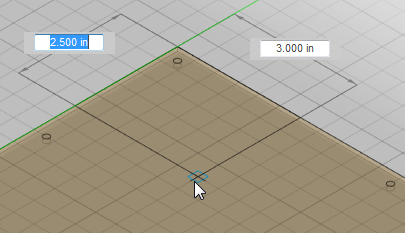
- Geben Sie 2 ein und drücken Sie die EINGABETASTE , um die erste Bemaßung zu sperren. Anschließend wird das andere Bemaßungsfeld hervorgehoben.
- Geben Sie 2 ein, und drücken Sie die EINGABETASTE, um die zweite Bemaßung zu sperren.
- Drücken Sie noch einmal die EINGABETASTE, um das Rechteck zu übernehmen.
- Geben Sie im Dialogfeld Quader den Wert 0.25 in das Feld Höhe ein.
- Drücken Sie die EINGABETASTE (oder klicken Sie auf OK), um den Befehl abzuschließen und den Chip zu erstellen. Das Modell sollte wie in der folgenden Abbildung aussehen:
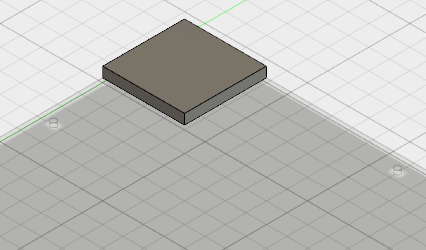
- Klicken Sie auf die Überschrift Chip:1 im Browser, um das entsprechende Bauteil auszuwählen. Sowohl die Überschrift als auch die Komponente selbst werden blau hervorgehoben, um anzuzeigen, dass das Bauteil ausgewählt ist.
- Klicken Sie auf
 Ändern
Ändern Verschieben. Das Dialogfeld Verschieben wird geöffnet.
Verschieben. Das Dialogfeld Verschieben wird geöffnet. - Geben Sie 1 in das Feld X-Abstand ein.
- Geben Sie -1 in das Feld Y-Abstand ein.
- Drücken Sie die EINGABETASTE oder klicken Sie auf OK, um den Befehl Verschieben abzuschließen. Das Modell sollte wie in der folgenden Abbildung aussehen:
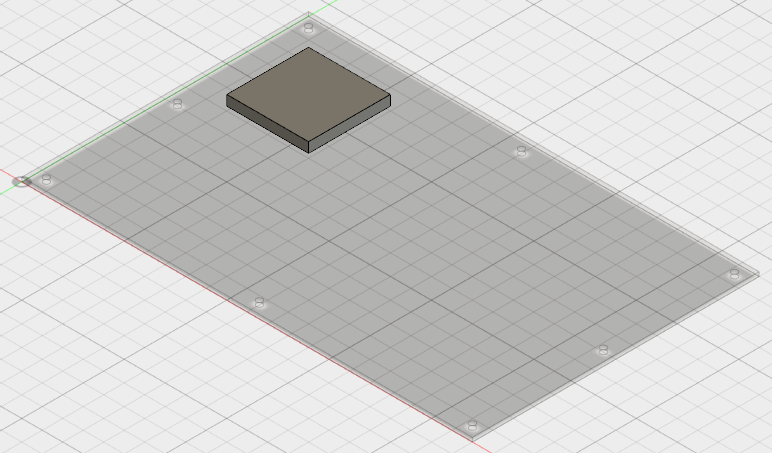
- Klicken Sie auf
- Klicken Sie im Schnellzugriff-Werkzeugkasten auf
 Speichern.
Speichern.